Πίνακας περιεχομένων
Η εργασία σε έναν αργό υπολογιστή αποτελεί πρόβλημα για όλους. Σε αυτό το άρθρο μπορείτε να βρείτε μερικές εύκολες συμβουλές που θα σας βοηθήσουν να διατηρήσετε τον υπολογιστή σας γρήγορο και λειτουργικό.
Το να διατηρείτε το σύστημα των Windows σας υγιές και γρήγορο δεν είναι μια χρονοβόρα διαδικασία και είναι μια εύκολη εργασία που μπορεί να κάνει ακόμα και ένας ερασιτέχνης χρήστης. Για να κάνω αυτή τη διαδικασία πιο εύκολη, έχω γράψει τις παρακάτω συμβουλές για να σας βοηθήσω.
Πώς να διατηρήσετε τα Windows γρήγορα και υγιή.
ΣΥΜΒΟΥΛΉ 1: ΑΦΑΙΡΈΣΤΕ ΆΧΡΗΣΤΑ ΑΡΧΕΊΑ.
Με την πάροδο του χρόνου, καθώς εργαζόμαστε στον υπολογιστή μας, δημιουργούνται ανεπιθύμητα αρχεία που παραμένουν στον υπολογιστή μας και μπορούν να εμποδίσουν την ομαλή λειτουργία του. Συνήθως αυτά τα ανεπιθύμητα αρχεία δημιουργούνται όταν περιηγούμαστε στο διαδίκτυο (γνωστά ως "Προσωρινά αρχεία διαδικτύου"), κατά την εγκατάσταση ή την απεγκατάσταση εφαρμογών ή κατά την ενημέρωση των Windows.
Αυτά τα άχρηστα αρχεία αφενός γεμίζουν το χώρο του σκληρού μας δίσκου και αφετέρου επιβραδύνουν την ταχύτητα των Windows. Έτσι, το πρώτο βήμα για να διατηρήσετε τον υπολογιστή σας γρήγορο και υγιή είναι να καθαρίσετε τα άχρηστα αρχεία. Για να το κάνετε αυτό, μπορείτε να χρησιμοποιήσετε το ενσωματωμένο εργαλείο των Windows Disk Cleanup, ως εξής:
1. Στην Εξερεύνηση των Windows κάντε δεξί κλικ στον "Τοπικό δίσκο (C:)" και επιλέξτε Ιδιότητες .
2. Κάντε κλικ στο Καθαρισμός δίσκου κουμπί.

3. Στο παράθυρο "Καθαρισμός δίσκου", κάντε κλικ στο Καθαρισμός αρχείων συστήματος .
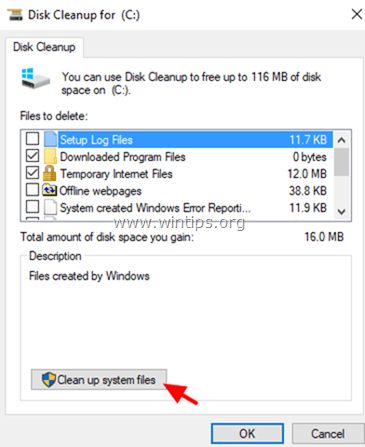
4. Ελέγξτε για να διαγράψετε τα ακόλουθα αρχεία και στη συνέχεια κάντε κλικ στο OK :
- Windows Update Καθαρισμός αρχείων καταγραφής Windows Upgrade. Κατεβασμένα αρχεία προγραμμάτων. Προσωρινά αρχεία Internet. Προηγούμενες εγκαταστάσεις Windows. Κάδος ανακύκλωσης Προσωρινά αρχεία Προσωρινά αρχεία εγκατάστασης Windows.
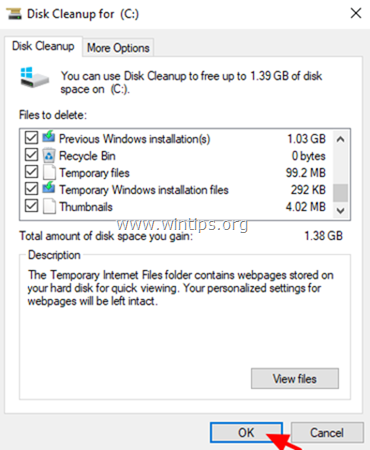
TIP 2: ΑΦΑΙΡΈΣΤΕ ΤΑ ΠΕΡΙΤΤΆ ΠΡΟΓΡΆΜΜΑΤΑ ΕΚΚΊΝΗΣΗΣ.
Πολλές εφαρμογές εγκατάστασης προσθέτουν περιττά προγράμματα στην εκκίνηση των Windows. Όλα αυτά τα προγράμματα εκτελούνται πάντα στο παρασκήνιο και επιβραδύνουν την ταχύτητα του συστήματός μας. Για το λόγο αυτό πάντα να εξαλείφετε τα περιττά προγράμματα από την εκκίνηση. Για να το κάνετε αυτό:
στο Windows 10 OS:
1. Πατήστε το CTRL + SHIFT + ESC για να ανοίξετε τον διαχειριστή εργασιών.
2. Στο παράθυρο Task Manager, επιλέξτε το Έναρξη λειτουργίας καρτέλα.
3. Τώρα επανεξετάστε όλες τις εφαρμογές εκκίνησης και απενεργοποίηση αυτά που δεν θέλετε να εκτελούνται κατά την εκκίνηση (π.χ. skype, utorrent κ.λπ.).
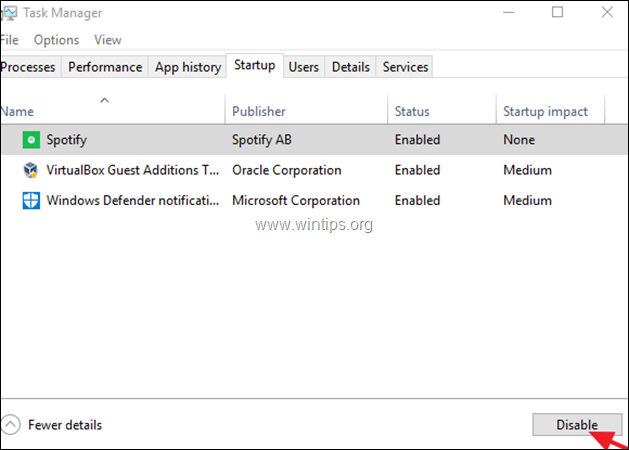
στο Windows 7 & Vista OS:
1. Τύπος Windows  + R για να φορτώσετε το Εκτέλεση παράθυρο διαλόγου.
+ R για να φορτώσετε το Εκτέλεση παράθυρο διαλόγου.
2. Τύπος msconfig και πατήστε Εισάγετε το .
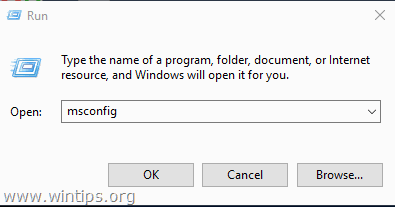
3. Επιλέξτε το Έναρξη λειτουργίας καρτέλα, και απενεργοποιήστε το τα περιττά προγράμματα εκκίνησης. Όταν τελειώσετε, κάντε κλικ στο OK και επανεκκίνηση τον υπολογιστή σας.
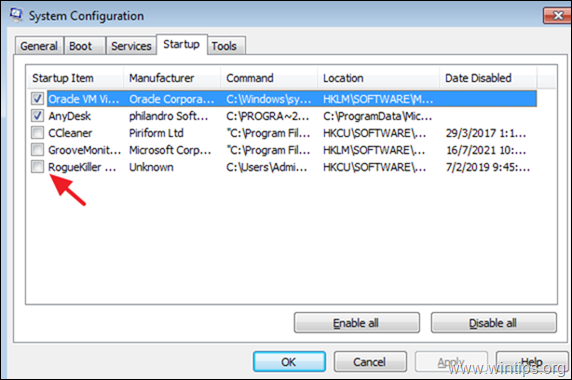
TIP 3: ΑΠΕΓΚΑΤΑΣΤΉΣΤΕ ΌΛΕΣ ΤΙΣ ΑΧΡΗΣΙΜΟΠΟΊΗΤΕΣ ΕΦΑΡΜΟΓΈΣ.
Αφαιρέστε από τον υπολογιστή σας όλα τα προγράμματα που δεν χρειάζεστε:
1. Πατήστε το Κερδίστε  και R ταυτόχρονα για να ανοίξει το πλαίσιο εντολών RUN.
και R ταυτόχρονα για να ανοίξει το πλαίσιο εντολών RUN.
2. Τύπος appwiz.cpl και πατήστε Μπείτε μέσα.
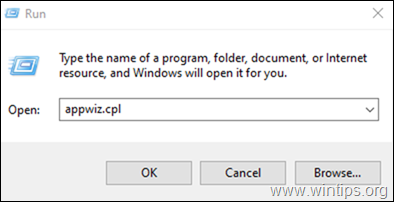
3. Επιλέξτε οποιοδήποτε Πρόγραμμα που δεν θέλετε και πατήστε το πλήκτρο Απεγκατάσταση του για να το αφαιρέσετε.
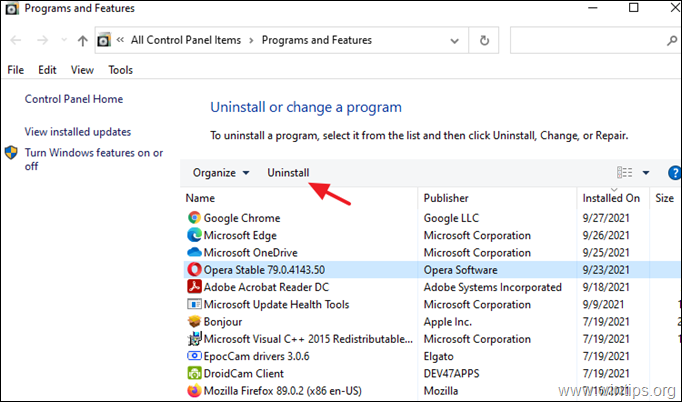
ΣΥΜΒΟΥΛΉ 4: ΔΗΜΙΟΥΡΓΉΣΤΕ ΑΝΤΊΓΡΑΦΑ ΑΣΦΑΛΕΊΑΣ ΤΩΝ ΔΕΔΟΜΈΝΩΝ ΣΑΣ.
ΣΗΜΑΝΤΙΚΟ: Η δημιουργία αντιγράφων ασφαλείας των δεδομένων σας διασφαλίζει ότι δεν θα χάσετε τα αρχεία σας ακόμη και αν ο υπολογιστής σας υποστεί βλάβη. Έτσι, περιοδικά να δημιουργήσετε αντίγραφα ασφαλείας όλων των προσωπικών σας δεδομένων σε ξεχωριστή συσκευή αποθήκευσης ,* όπως ένας εξωτερικός φορητός σκληρός δίσκος USB και κρατήστε τον εφεδρικό δίσκο αποσυνδεδεμένο από τον υπολογιστή σας σε ασφαλές μέρος όταν δεν τον χρειάζεστε.
Σημείωση: Εναλλακτικά, μπορείτε να χρησιμοποιήσετε μια υπηρεσία αποθήκευσης CLOUD (όπως το Dropbox, το Google Drive, το OneDrive) για να διατηρήσετε ένα αντίγραφο των δεδομένων σας.
TIP 5: ΜΗΝ ΕΠΙΣΚΈΠΤΕΣΤΕ ΑΝΑΞΙΌΠΙΣΤΟΥΣ ΙΣΤΌΤΟΠΟΥΣ.
Μείνετε μακριά από ιστότοπους που περιέχουν: πορνογραφικό ή στοιχηματικό υλικό, προγράμματα warez και cracks. Όλοι αυτοί οι ιστότοποι εκμεταλλεύονται τις τρύπες ασφαλείας των προγραμμάτων περιήγησης στο διαδίκτυο και μπορούν να βλάψουν τον υπολογιστή σας.
- Σχετικό άρθρο:Πώς να αποκλείσετε ιστοσελίδες ενηλίκων σε όλα τα προγράμματα περιήγησης στο Web και τις συσκευές δικτύου.
TIP 6. ΜΗΝ ΕΓΚΑΘΙΣΤΆΤΕ ΔΩΡΕΆΝ ΠΡΌΣΘΕΤΕΣ ΕΦΑΡΜΟΓΈΣ.
Όταν κατεβάζετε και εγκαθιστάτε εφαρμογές από το διαδίκτυο, ΜΗΝ εγκαταστήσετε τις πρόσθετες εφαρμογές που προσφέρονται στο πρόγραμμα εγκατάστασης (π.χ. δωρεάν γραμμές εργαλείων, δωρεάν antivirus κ.λπ.)

TIP 7. ΜΗΝ ΑΝΟΊΓΕΤΕ ΜΗΝΎΜΑΤΑ ΗΛΕΚΤΡΟΝΙΚΟΎ ΤΑΧΥΔΡΟΜΕΊΟΥ ΑΠΌ ΆΓΝΩΣΤΟΥΣ ΑΠΟΣΤΟΛΕΊΣ.
Μην ανοίγετε ποτέ μηνύματα ηλεκτρονικού ταχυδρομείου από άγνωστους αποστολείς που σας ενημερώνουν ότι κερδίσατε ένα μεγάλο χρηματικό ποσό ή μηνύματα ηλεκτρονικού ταχυδρομείου που περιλαμβάνουν συνημμένα αρχεία με ύποπτες επεκτάσεις, π.χ.: exe, .bat, .com, .vbs ή .scr .pif , κ.λπ.
TIP 8. ΣΑΡΏΝΕΤΕ ΠΕΡΙΟΔΙΚΆ ΤΟΝ ΥΠΟΛΟΓΙΣΤΉ ΣΑΣ ΓΙΑ ΙΟΎΣ.
Να έχετε πάντα εγκαταστήσει ένα πρόγραμμα Antivirus στον υπολογιστή σας και να το διατηρείτε πάντα ενημερωμένο.*
Σημείωση: Εάν δεν έχετε ήδη εγκατεστημένο ένα πρόγραμμα προστασίας από ιούς και δεν θέλετε να αγοράσετε ένα, μπορείτε να κατεβάσετε και να εγκαταστήσετε ένα από τα διαθέσιμα δωρεάν αξιόπιστα προγράμματα προστασίας από ιούς που αναφέρονται σε αυτό το άρθρο.
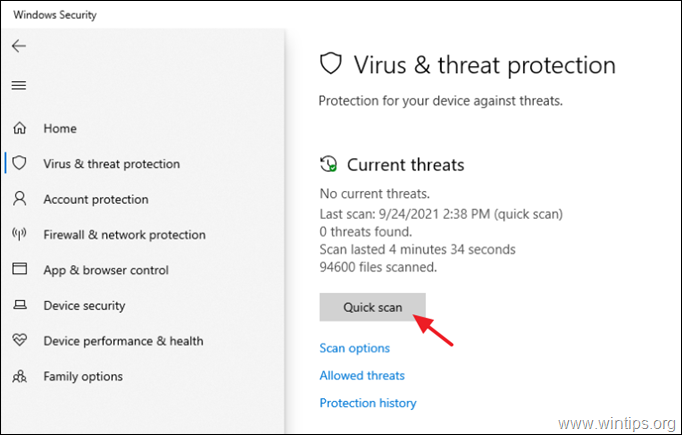
TIP 9. ΣΑΡΏΝΕΤΕ ΠΕΡΙΟΔΙΚΆ ΤΟΝ ΥΠΟΛΟΓΙΣΤΉ ΣΑΣ ΜΕ ΤΟ MALWAREBYTES.
Το πρόγραμμα Anti-Malware της Malwarebytes μπορεί να εντοπίσει και να αφαιρέσει κακόβουλο λογισμικό που ακόμη και τα πιο γνωστά προγράμματα προστασίας από ιούς δεν μπορούν να εντοπίσουν ή να αφαιρέσουν.
Σημείωση: Εάν δεν γνωρίζετε πώς να εγκαταστήσετε και να χρησιμοποιήσετε το Malwarebytes, διαβάστε αυτές τις οδηγίες.
TIP 10. ΚΡΑΤΉΣΤΕ ΤΑ ΠΑΡΆΘΥΡΑ ΠΆΝΤΑ ΕΝΗΜΕΡΩΜΈΝΑ.
Ρυθμίστε τον υπολογιστή σας να κατεβάζει και να εγκαθιστά αυτόματα τις ενημερώσεις των Windows και να ελέγχετε και να εγκαθιστά χειροκίνητα όλες τις διαθέσιμες ενημερώσεις ανά τακτά χρονικά διαστήματα:
1. Πηγαίνετε στο Έναρξη  -> Ρυθμίσεις
-> Ρυθμίσεις  -> Ενημέρωση & Ασφάλεια -> Windows Update. *
-> Ενημέρωση & Ασφάλεια -> Windows Update. *
Σημείωση: Στα Windows 7, μεταβείτε στη διεύθυνση Πίνακας ελέγχου -> Ενημέρωση των Windows .
2. Κάντε κλικ στο Έλεγχος για ενημερώσεις στο δεξί παράθυρο και περιμένετε να ολοκληρωθεί η σάρωση. Εάν βρεθούν ενημερώσεις, προχωρήστε και εγκαταστήστε το τους.
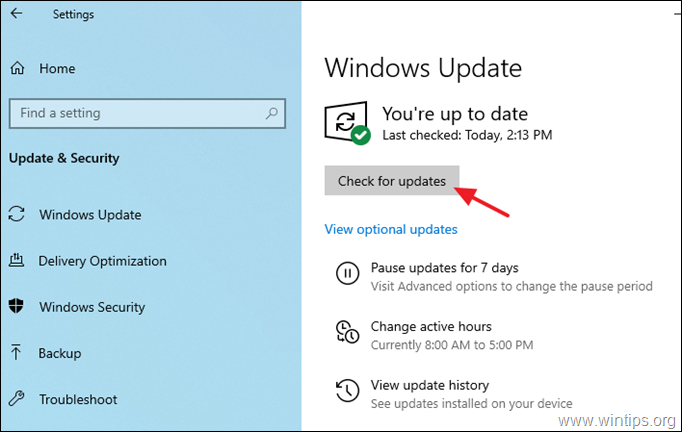
...και μερικές συμβουλές για πόνους:
TIP 11. ΚΡΑΤΉΣΤΕ ΤΑ ΑΡΧΕΊΑ ΣΑΣ ΟΡΓΑΝΩΜΈΝΑ.
Τοποθετήστε τα αρχεία σας σε φακέλους και κρατήστε τα οργανωμένα. Επιπλέον, διαγράψτε τα άχρηστα ή τα διπλά αρχεία. Μια άλλη συμβουλή που μπορεί να επιταχύνει το χρόνο φόρτωσης των Windows, είναι να μειώσετε τον αριθμό των εικονιδίων & αρχείων στην επιφάνεια εργασίας σας.
ΣΥΜΒΟΥΛΉ 12. ΚΡΑΤΉΣΤΕ ΜΑΚΡΙΆ ΤΗ ΣΚΌΝΗ.
Καθαρίζετε περιοδικά τον υπολογιστή σας από τη σκόνη που παραμένει στο εσωτερικό του για να αποφύγετε τις υψηλές θερμοκρασίες και τα προβλήματα λειτουργίας. Ο καλύτερος τρόπος για να το κάνετε αυτό είναι να χρησιμοποιήσετε έναν ισχυρό φυσητήρα αέρα. Βεβαιωθείτε επίσης ότι δεν εμποδίζεται η ροή του αέρα προς τα έξω. Εάν έχετε φορητό υπολογιστή, αποφύγετε να τον χρησιμοποιείτε πάνω από υφασμάτινα υλικά.
Αυτό είναι όλο! Πείτε μου αν αυτός ο οδηγός σας βοήθησε αφήνοντας το σχόλιό σας για την εμπειρία σας. Παρακαλώ κάντε like και μοιραστείτε αυτόν τον οδηγό για να βοηθήσετε και άλλους.

Άντι Ντέιβις
Ιστολόγιο διαχειριστή συστήματος σχετικά με τα Windows





